
Elektronik tablolarınızda yinelenen veya eksik satırlara koşmak büyük bir sorun olabilir. Veri giriş hataları veya ithalat sorunları nedeniyle, hatalar olur. Bu sorunları nasıl düzelteceğinizi size göstereceğiz Excel levha masaları .
Kopyaları bulmak mümkündür ve Bir excel sayfasındaki boşlukları vurgulayın koşullu biçimlendirme kullanarak. Bununla birlikte, bir tablo ile çalışırken, sadece vurgulamak yerine bu sorunları yerine getirmek, aslında biraz daha kolay olabilir.
Bir Excel Masasında Yinelenen Satırları Kaldır
Eğer tercih edersen Yinelenen verilerinizi vurgulayın Böylece düzeltebilirsiniz, daha önce tarif edilen koşullu biçimlendirmeyi kullanmak istersiniz. Ancak, masanızdaki tüm yinelenen satırları silmek istiyorsanız, sadece birkaç tıklamayı alır.
Masanızda bir hücre seçin. Ardından, ekranın Araçları bölümünde görüntülenen ve "Çiftleri Kaldır" ı tıklayın.
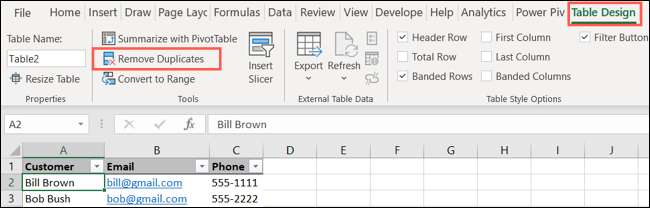
Replicates penceresini açın. Masanızın başlığı varsa, bu seçeneğin kutusunu işaretleyin. Bu başlıklar aşağıdaki sütun seçim seçenekleri olarak gösterilecektir. Başlıklarınız yoksa, A sütununu, B sütunu ve benzeri sütun göreceksiniz.
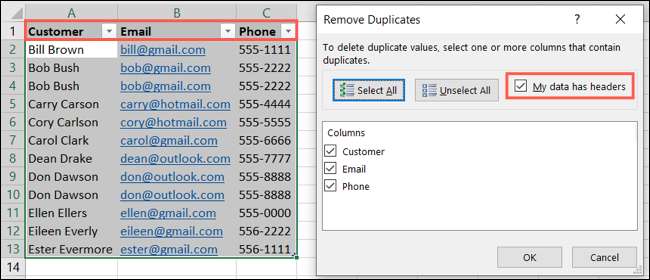
Ardından, kaldırmak istediğiniz yinelenen verilere sahip olan sütunları seçin. Varsayılan olarak, tüm masa sütunları işaretlenmiştir. "Hepsini kaldır" ı tıklatarak belirli sütunları kontrol edebilir ve ardından bireysel sütunları işaretleyebilirsiniz. Ya da fikrinizi değiştirirseniz "Tümünü Seç" yi tıklayabilirsiniz.
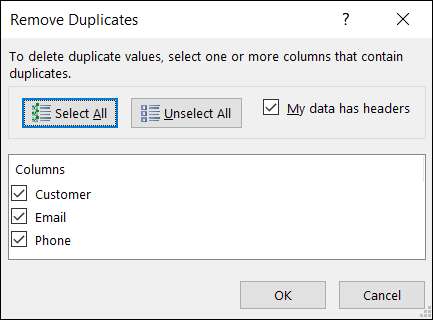
Hazır olduğunuzda, "Tamam" ı tıklayın. Çoğaltılmışların vurgulanmasını görmeyeceksiniz, ne yapıldığı herhangi bir göstergeye sahip olmayacaksınız. Ama sen niyet Bulunan ve silinen kopyaların sayısını görün.
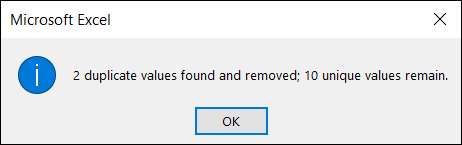
Aşağıdaki ekran görüntüsünü kullanarak basit bir örnek için, tablonuzdaki kopyaları görebilirsiniz ve ardından sonuçları çıkardıktan sonra sonucudur.
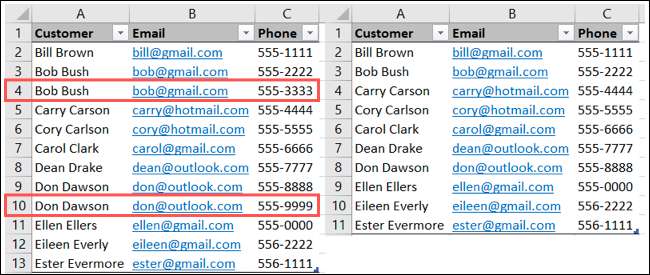
Bir Excel Masasında boş satırları kaldırın
NS Boş satırları silin Excel Masanızda, Filtre özelliğini kullanın . Tabloların başlıklardaki filtre düğmelerine sahip olabileceğinden, filtreleri etkinleştirmek için ekstra bir adım atmanız gerekmez.
Uç: Filtre düğmelerini göremiyorsanız, Tablo Tasarım sekmesine gidin ve filtre düğmesi için kutuyu işaretleyin.
Sütun başlıklarınızdan birinde filtre düğmesini tıklayın. Açılır pencerenin alt kısmında (Aramanın altında), Tümünü Seç için kutunun işaretini kaldırın. Ardından öğelerin altına gidin, boşluklar için kutuyu işaretleyin ve "Tamam" ı tıklayın.
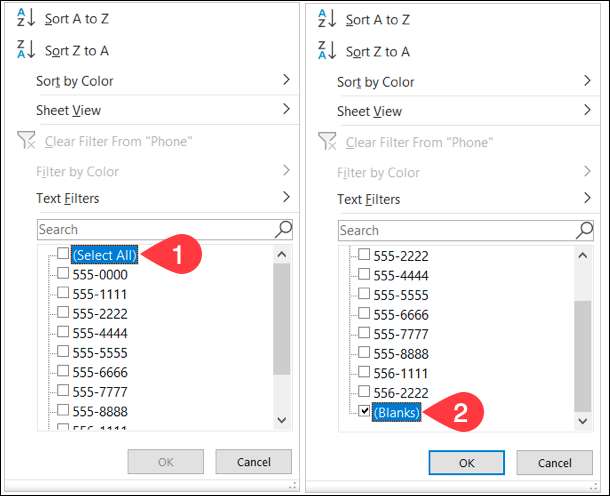
Not: Filtre ayarlarında boşluklar için bir seçenek göremiyorsanız, o tablo sütununda bulunmazsınız.
Daha sonra, tablonun yalnızca görünüşten gizlenmiş kalan verilerle yalnızca boş satırları görüntülemek için ayarını görürsünüz. Ardından boş satırları silebilirsiniz. Satır başlıklarının mavi renkte vurgulandığını fark edersiniz, görmeyi ve seçmeyi kolaylaştırır.
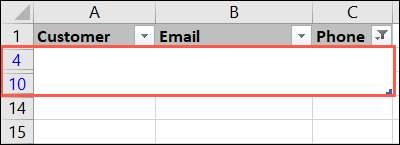
Boş satır seçin, sağ tıklayın ve "satır sil" seçeneğini seçin. Bunu her boş satır için yapabilirsiniz.
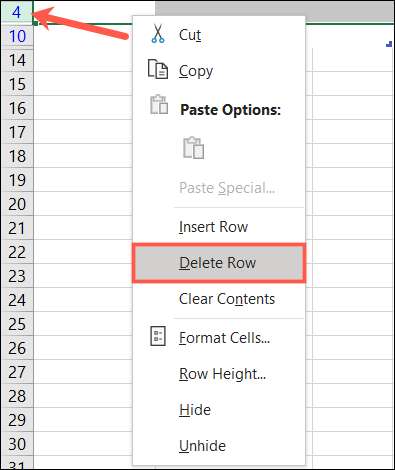
Uyarı: Onları seçmek ve silmek için boş satırları sürüklemeyin. Bunu yaparsanız, bu seçim boş olmayan gizli satırları içerebilir.
Masanızdaki boş satırları çıkardıktan sonra, filtreyi temizleyebilirsiniz. Sütun başlığının yanındaki Filtre düğmesini tekrar tıklayın ve "Filtreyi Sil" seçeneğini seçin.
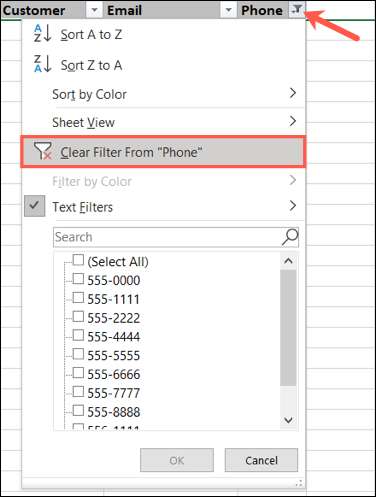
Daha sonra masanızı normal görünümüne geri göreceksiniz ve boş satırlarınız gitti.
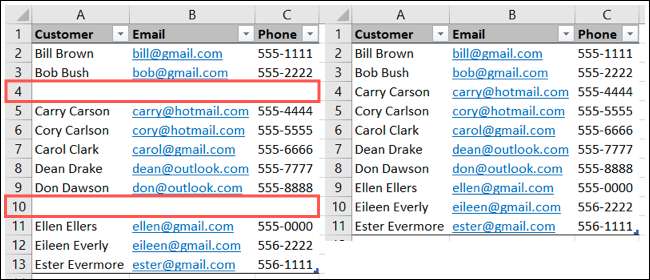
Excel'de gelişmiş veri analizi için, düşünün Bir Pivot Tablosu Oluşturma .






